Pastāv situācijas, kad lietotājs nejauši izdzēš visus nepieciešamos failus vai mapes no personālā datora. Šādos gadījumos Windows operētājsistēma nodrošina sistēmu, lai īslaicīgi saglabātu lietotāja izdzēstos failus un mapes.
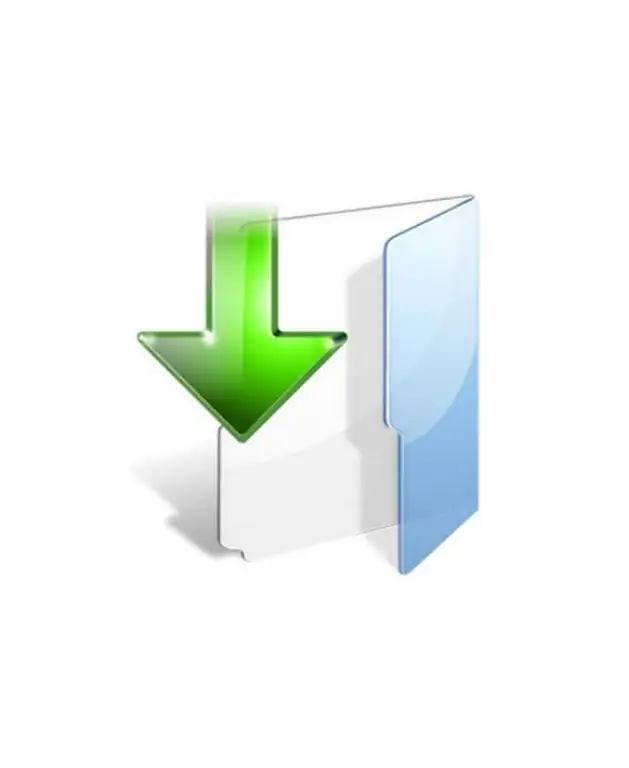
Tas ir nepieciešams
Personālā datora pamatiemaņas
Instrukcijas
1. solis
Pirmkārt, pārliecinieties, ka faili patiešām tika izdzēsti un nevis vienkārši pārvietoti uz citu mapi. Lai to izdarītu, izvēlnē "Sākt" ar peles kreiso taustiņu vienreiz noklikšķiniet uz līnijas "Meklēt". Tiks parādīts failu un mapju meklēšanas logs, kurā jums tiks lūgts ievadīt faila pēdējās modifikācijas nosaukumu, izmēru, veidu un datumu. Pēc meklēšanas pamatdatu ievadīšanas noklikšķiniet uz pogas "Atrast". Ja faili paliek saglabāti kaut kur personālajā datorā, meklētājprogramma tos identificēs un parādīs direktoriju, kurā ir šie faili.
2. solis
Ja faili netika atrasti meklēšanas sistēmā, tie tika izdzēsti no datora cietajiem diskiem. Šajā gadījumā Windows operētājsistēma nodrošina mapi "Trash", kas paredzēta izdzēsto failu un mapju pagaidu glabāšanai. Lai atjaunotu failus atkritnē, atrodiet un palaidiet saīsni Atkritne, kas pēc noklusējuma ir darbvirsmā. Tiks parādīts logs, kurā būs dati par izdzēstajiem failiem. Sarakstā atlasiet nepieciešamos failus vai mapes, vienreiz ar peles labo pogu noklikšķiniet uz tiem un parādītajā darbību izvēlnē atlasiet rindu "Atjaunot". Pēc tam visi atlasītie faili un mapes tiks atjaunoti, vienlaikus saglabājot tos iepriekšējā direktorijā.






